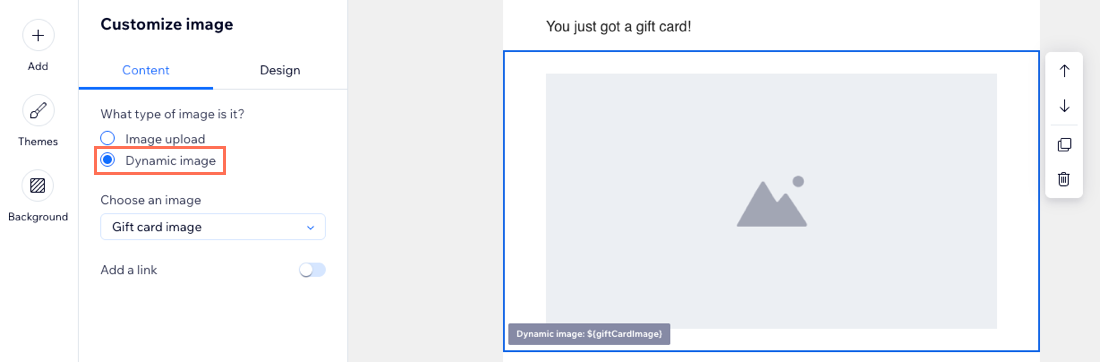Wix 상품권: 상품권 이메일 템플릿 사용자 지정하기
4 분
페이지 메뉴
- 상품권 이메일 템플릿 사용자 지정하기
- 자주 묻는 질문
나만의 스타일과 브랜딩을 반영하도록 상품권 수신자에게 발송되는 자동 이메일을 사용자 지정하세요. 이미지, 글꼴, 로고, 사용자 지정 가능한 배경 등으로 브랜드 템플릿을 생성할 수 있습니다.
발신자 및 수신자 정보, 개인 메시지, 상품권 정보가 설정 및 주문 정보에서 자동으로 가져옵니다.

참고:
해당 오토메이션은 무료이며, 허용된 오토메이션 수에 포함되지 않습니다.
상품권 이메일 템플릿 사용자 지정하기
텍스트, 이미지 및 배경 색상과 같은 다양한 요소를 사용해 상품권 수신자에게 발송되는 이메일을 사용자 지정해 보다 시선을 사로잡고 브랜드를 반영할 수 있도록 하세요.
상품권 이메일 템플릿을 사용자 지정하려면:
- 사이트 대시보드에서 상품권으로 이동합니다.
- 오른쪽 상단에서 추가 작업
 아이콘을 클릭합니다.
아이콘을 클릭합니다. - 상품권 이메일 편집을 클릭합니다.
참고: 사이트 대시보드의 오토메이션 탭으로 이동하게 됩니다. - 이메일 발송 작업을 클릭해 왼쪽에서 패널을 엽니다.
- 이메일 추가 아래에서 편집을 클릭합니다.
- 패널의 옵션을 사용해 이메일 디자인을 편집합니다.
- 요소 사용자 지정 또는 추가: 추가를 클릭해 새 요소를 추가하거나 이메일의 요소를 클릭해 사용자 지정합니다. 예를 들어, 상품권 이미지를 변경하거나 버튼 디자인을 변경할 수 있습니다.
- 테마 선택: 테마를 클릭해 템플릿의 일반 색상 및 텍스트 서식을 변경합니다.
- 배경 사용자 지정: 배경을 클릭해 이메일 배경에 대한 단색, 패턴 중에서 선택하거나 나만의 이미지를 업로드합니다.
- (선택사항) 미리보기 및 테스트를 클릭해 이메일의 표시 방식을 검토 및 테스트합니다.
- 준비가 되면 저장 및 계속을 클릭합니다.
- 오른쪽 상단에서 변경사항 게시를 클릭합니다.

중요!
이메일에는 수신자의 세부 정보 및 상품권 코드와 같은 세부 정보가 표시될 수 있는 개인화된 콘텐츠가 포함되어 있습니다. 수신자가 필요한 모든 정보를 얻을 수 있도록 이러한 입력란을 편집하거나 제거하지 마세요.

자주 묻는 질문
아래 질문을 클릭해 상품권 이메일 사용자 지정에 대한 자세한 내용을 확인하세요.
기본 템플릿으로 돌아가려면 어떻게 해야 하나요?
사이트 사이트의 상품권 이미지를 이메일에 표시하려면 어떻게 해야 하나요?
이메일 템플릿에서 개인화된 콘텐츠를 삭제하면 어떻게 되나요?
이메일 템플릿에서 삭제한 개인화된 콘텐츠를 다시 추가하려면 어떻게 해야 하나요?